Multilingual Tools è un addon gratuito per testare la compatibilità del tuo plugin e tema con WPML.
Utilizzando questo addon, puoi identificare quali testi ed elementi sono correttamente configurati per la traduzione (e quali no) e generare un file di configurazione della lingua.
Come iniziare
Per iniziare, installa e attiva:
- WPML
- Multilingual Tools
- Plugin / temi che vuoi testare
Ricorda che Multilingual Tools è un plugin di test, quindi non usarlo mai su siti di produzione o dei clienti.
Come Usare Multilingual Tools
Per iniziare, vai a Multilingual Tools → Panoramica per visualizzare un riepilogo del tuo attuale file di configurazione della lingua.
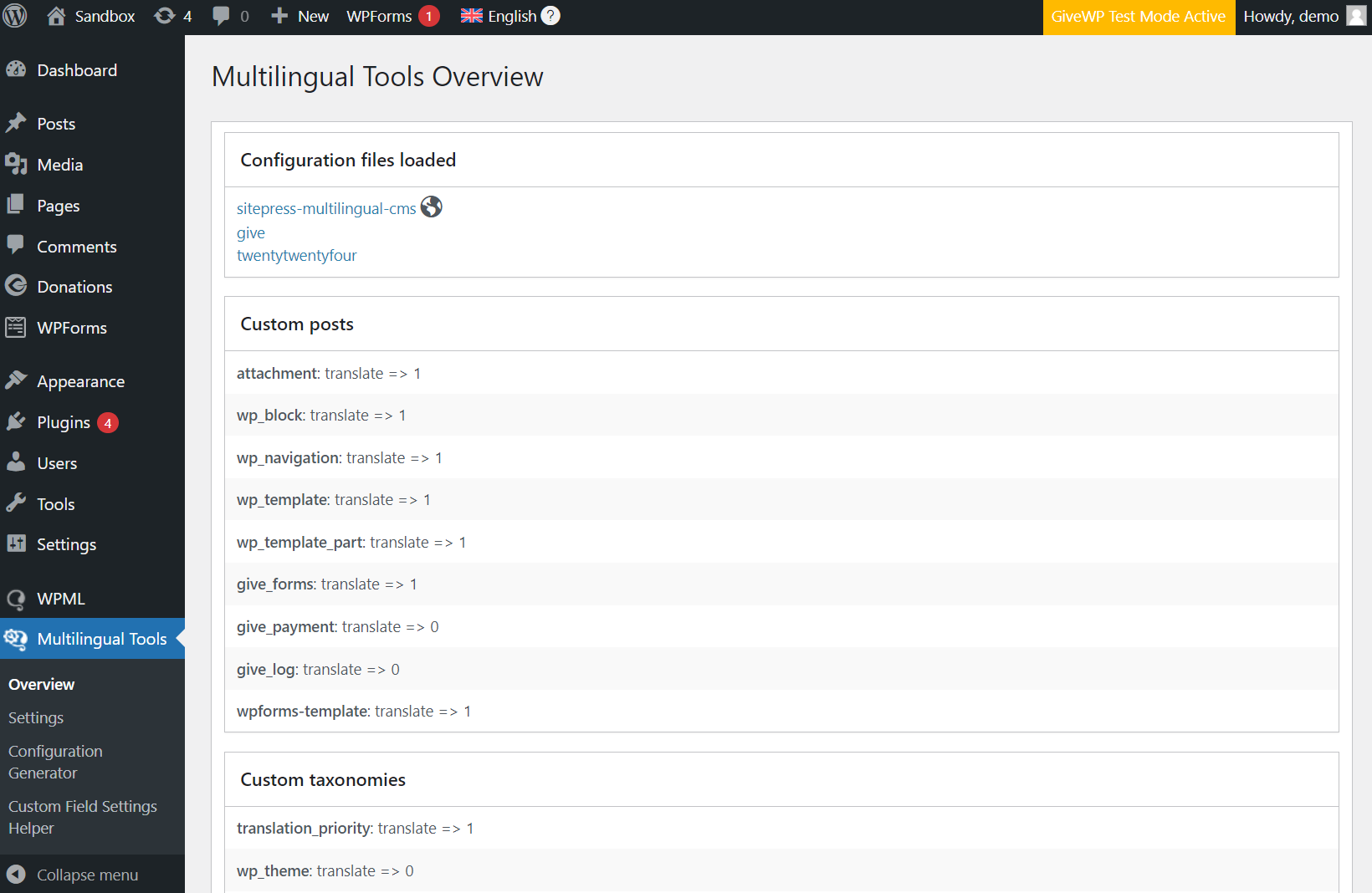
Se sei soddisfatto della tua configurazione, segui i passaggi qui sotto per testarla. Altrimenti, genera un nuovo file di configurazione della lingua per aggiornare le tue impostazioni.
1. Verifica che i Testi Hard-Coded siano Avvolti nelle Chiamate Gettext
Per tradurre il tuo plugin o tema, devi racchiudere tutti i testi hard-coded con chiamate gettext. Se non l’hai ancora fatto o vuoi ricontrollare la configurazione, segui queste linee guida di WordPress i18n per le istruzioni.
2. Scansiona il Tuo Plugin o Tema per i Testi Hard-Coded
Successivamente, usa WPML per scansionare il tuo plugin o tema per i testi hard-coded:
- Vai a WPML → Localizzazione di temi e plugin.
- Seleziona il tuo tema o plugin e scansiona i testi.
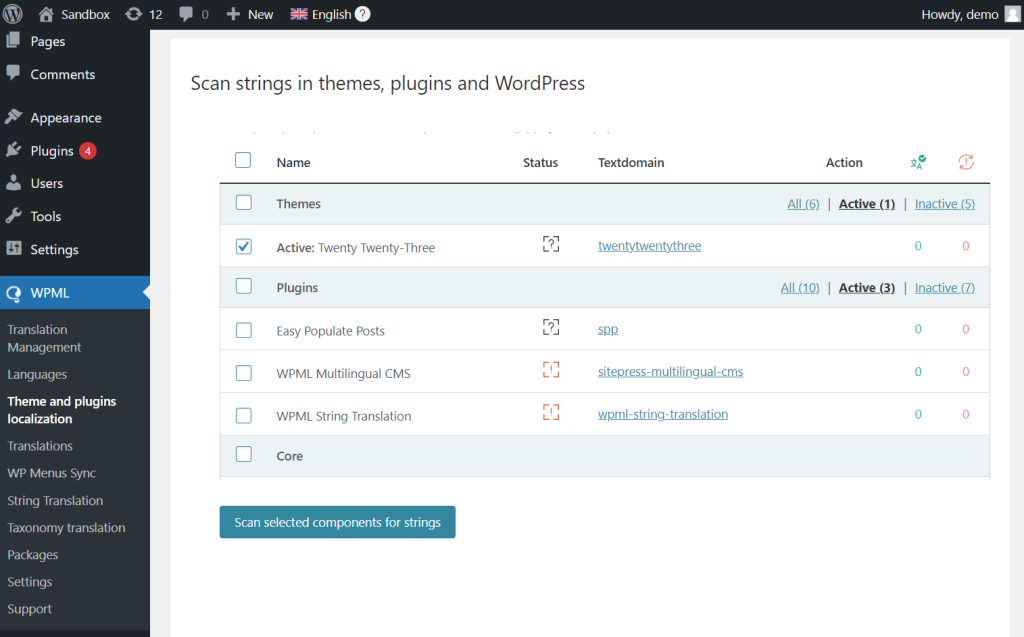
3. Scegli gli Elementi da Testare
Successivamente, seleziona gli elementi per i quali vuoi testare la configurazione:
- Vai a Multilingual Tools → Impostazioni.
- Scorri fino a Aggiungi informazioni sulla lingua alla duplicazione del post.
- Seleziona gli elementi che vuoi testare e salva.
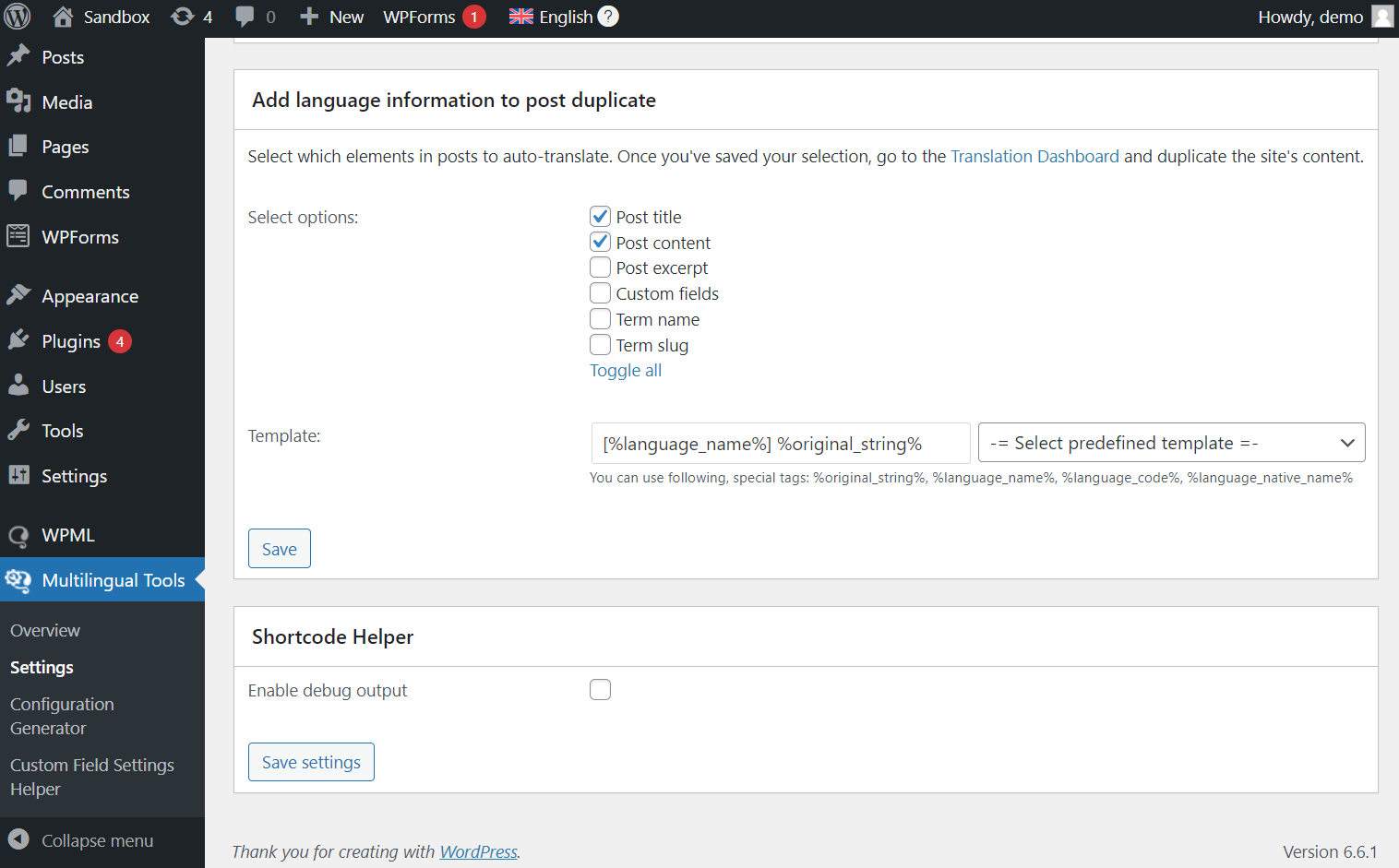
Per testare le stringhe, apri il menu a discesa delle stringhe nella sezione Genera automaticamente traduzioni delle stringhe , seleziona le tue fonti di stringhe e clicca su Genera traduzioni delle stringhe.
4. Invia Contenuti per la Traduzione
Per evitare di perdere tempo (o soldi) traducendo contenuti fittizi, Multilingual Tools aggiunge un prefisso linguistico ai testi. Per eseguire questa azione, duplica il tuo contenuto usando WPML e lascia che Multilingual Tools faccia il resto:
- Vai su WPML → pannello di controllo traduzioni.
- Seleziona il contenuto che vuoi testare.
- Scegli Duplica come metodo di traduzione e traduci.
5. Conferma la Compatibilità
Infine, visita il contenuto che hai appena tradotto sul front-end e cambia lingua. I tuoi elementi sono compatibili se i testi includono un prefisso linguistico. Se alcuni testi non contengono un prefisso, non sono compatibili e necessitano di ulteriore configurazione.
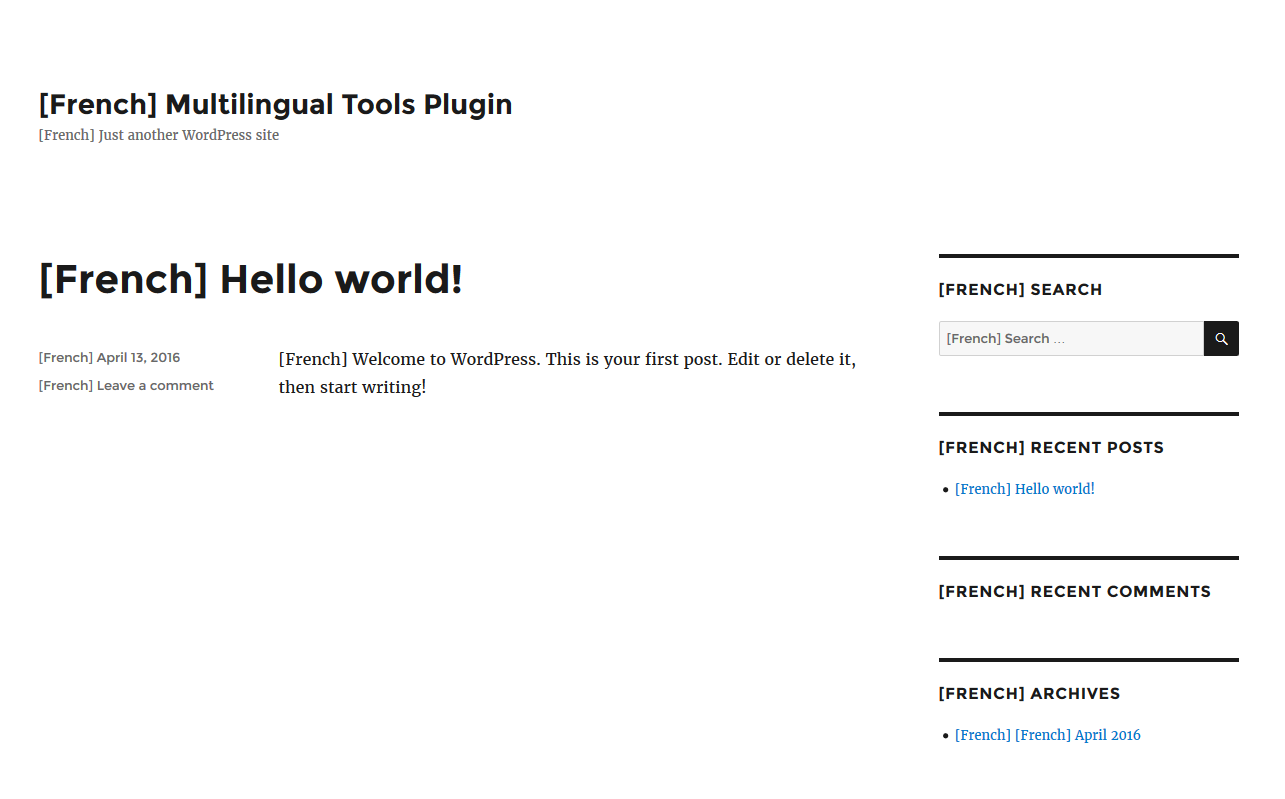
Rendi traducibili i blocchi personalizzati Elementor e Gutenberg
Se il tuo plugin usa widget Elementor o blocchi Gutenberg, il plugin Multilingual Tools ti facilita nel renderli traducibili. Il plugin genera la versione iniziale del codice XML necessario per registrare widget e blocchi, così non devi crearlo da zero.
Controlla come rendere traducibili i blocchi personalizzati Gutenberg e come registrare widget personalizzati Elementor.
Genera un File di Configurazione della Lingua
Per generare un file di configurazione della lingua, vai a Multilingual Tools → File di Configurazione e imposta le tue preferenze.
Panoramica delle Impostazioni
Custom Post Type / Tassonomie Personalizzate
- Non fare nulla – ignora e non tradurre
- Traducibile – mostra solo gli elementi tradotti
- Traducibile – usa la traduzione se disponibile o torna alla lingua predefinita
Campi Personalizzati
- Non tradurre – ignora e non tradurre
- Copia – copia il valore dalla lingua predefinita e mantieni la sincronizzazione (buono per i numeri)
- Copia una volta – copia il valore dalla lingua predefinita solo una volta (buono per creare valori di campo diversi per lingua)
- Traduci – traduci in altre lingue
Testi amministrativi
Registra le stringhe nella tabella wp_options per la traduzione. Ad esempio, il titolo del sito o le impostazioni dei widget sono spesso memorizzati in questa tabella. Registrandoli nel file di configurazione, ti assicuri che gli utenti possano tradurli.
Shortcode
Registra testi o attributi all’interno degli shortcode per la traduzione.
